Tình trạng cắm loa ngoài vào laptop không nghe được thường xảy ra bởi 2 nguyên nhân chính. Nếu lỗi driver phần mềm trên laptop bạn có thể tự khắc phục nhanh chóng tại nhà nhưng với các lỗi phần cứng cách xử lý sẽ khó khăn hơn 1 chút.
Bạn đang đọc: Khắc phục lỗi cắm loa ngoài vào laptop không nghe được

Lỗi cắm loa ngoài không nghe được
Xác định được nguyên nhân chính xác sẽ bước đầu tiên giúp bạn khắc phục lỗi loa ngoài không nghe được hiệu quả.
Nguyên nhân gây lỗi laptop không nhận loa ngoài
Laptop không nhận loa ngoài khiến âm thanh bị mất hoặc bị rè gây ảnh hưởng không nhỏ tới trải nghiệm người dùng. Có thể điểm qua một số lý do dưới đây.
#1. Cài sai driver âm thanh
Hầu hết các driver âm thanh hiện nay đều tương thích với một số sản phẩm nhất định. Cài sai driver sẽ khiến loa không thể hoạt động được khi cắm vào máy. Lúc này bạn cần thực hiện các thao tác gỡ bỏ và cài lại driver để khắc phục tình trạng trên.
Không chỉ vậy, cài sai driver còn ảnh hưởng tới âm thanh bên trong, khiến loa laptop bị rè hoặc méo tiếng, chất lượng âm thanh sẽ không được như mong muốn.
#2. Rách màng loa
Một nguyên nhân phổ biến nữa khiến loa ngoài laptop không nghe được là do rách màng loa. Trên thị trường có nhiều sản phẩm kém chất lượng, đôi khi người dùng không may mua phải sản phẩm có phần màng loa bị rách nhưng không phát hiện ra.
Màng loa rách khiến âm thanh phát ra không nghe rõ, bị rè nhiễu, thậm chí không phát ra tiếng.
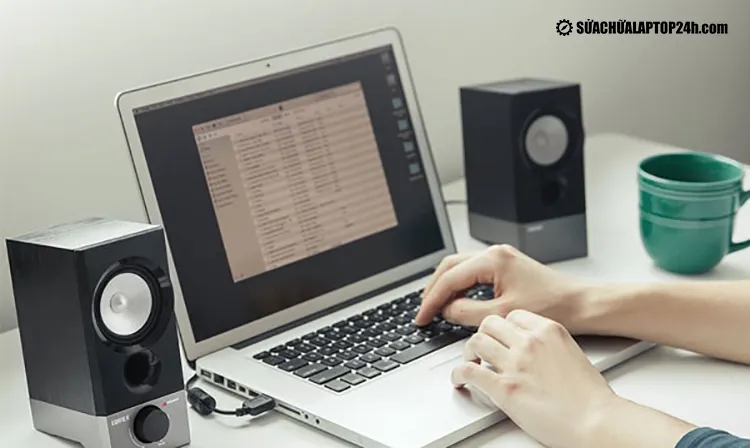
Nguyên nhân gây lỗi laptop không nhận loa
#3. Mở loa với công suất quá lớn
Với loa ngoài, nếu mở công suất tối đa thường xuyên khiến loa bị hỏng. Khả năng truyền âm thanh không nhạy bén, rè tiếng. Đây là lý do khiến cắm loa ngoài vào laptop không nghe được.
Với loa laptop, việc mở âm lượng quá to trong thời gian dài cũng khiến loa gặp nhiều vấn đề. Hiện tượng rè, âm phát ra không chính xác hay méo tiếng cũng chính là tác hại có thể nhận thấy ngay.
>> Có thể bạn quan tâm: Mách bạn cách cứu laptop khi bị nước vào
Khắc phục lỗi laptop không nghe được loa ngoài do Driver
Mỗi nguyên nhân gây lỗi có các biện pháp khắc phục riêng. Với những lý do về loa, bạn chỉ có thể thay các sản phẩm loa chất lượng hơn, tiến hành kiểm tra thật kỹ trước khi mua để tránh gặp vấn đề. Với lỗi driver, bạn thực hiện theo các cách dưới đây.
#1. Gỡ bỏ driver âm thanh
Bước 1: Tìm và chọn Computer Management trong công cụ Tìm kiếm.
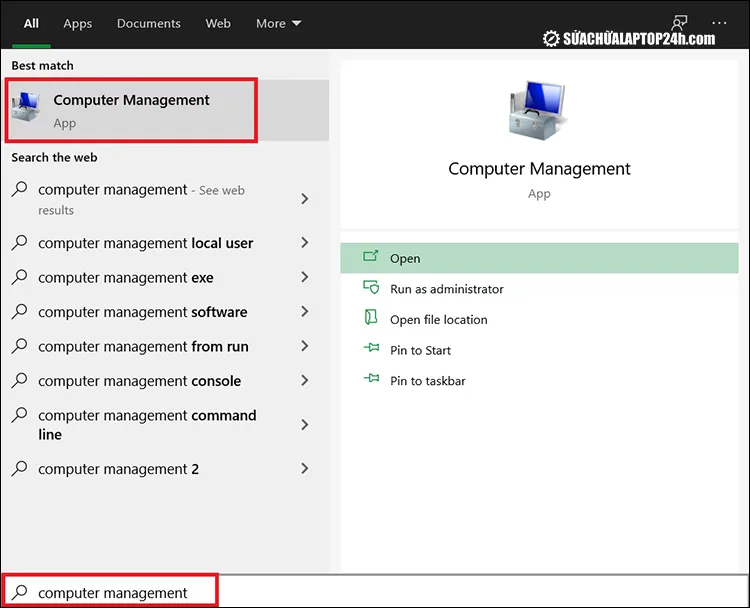
Truy cập Computer Management
Bước 2: Trong cửa sổ, kích chọn Sound, video and game controllers.

Gỡ bỏ driver âm thanh
Bước 3: Click chuột phải vào Realtek(R) Audio hoặc High Definition Audio rồi chọn Uninstall.
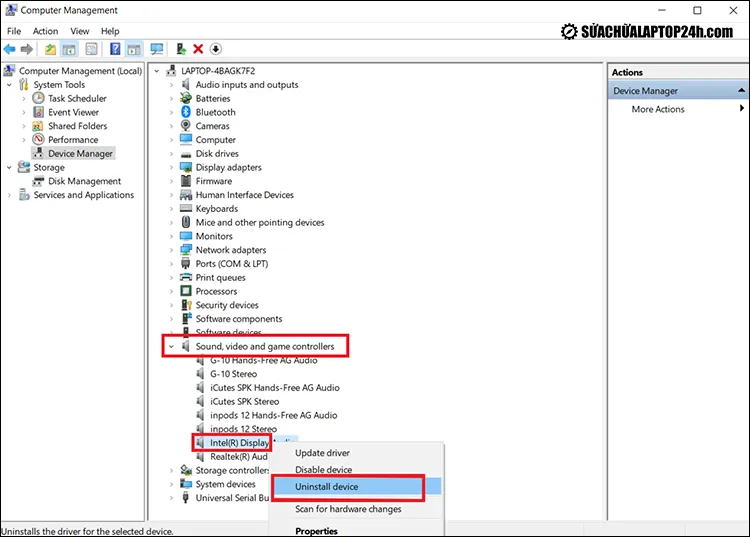
Chọn Uninstall để gỡ bỏ
Khởi động lại máy và hệ thống sẽ tự động cài đặt lại Driver cho bạn. Thử kết nối lại loa ngoài và kiểm tra lỗi đã được khắc phục chưa nhé!
>> Xem thêm: Hướng dẫn sửa màn hình laptop bị sọc
#2. Cập nhật Driver âm thanh
Driver âm thanh quá cũ và lỗi thời cũng là nguyên nhân khiến trình phát âm thanh không hoạt động. Bạn có thể cập nhật Driver lên phiên bản mới nhất bằng các bước đơn giản dưới đây.
Bước 1: Tương tự như khi gỡ driver âm thanh, bạn cũng phải truy cập vào Computer Management và kích chọn Sound, video and game controllers.
Bước 2: Click chuột phải vào Realtek(R) Audio hoặc High Definition Audio rồi chọn Driver.
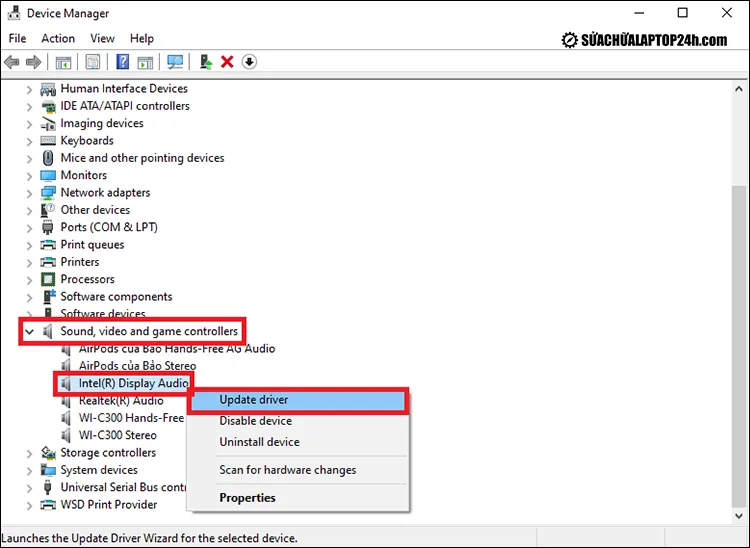
Cập nhật phiên bản mới nhất cho Driver âm thanh
Bước 3: Click vào Search automatically for updated driver software để hệ thống tự dò và tải về phiên bản mới nhất của driver, bạn chỉ cần bấm chọn vào Cài đặt để hoàn thành thao tác.
Sau khi đã cài đặt lại driver âm thanh, bạn có thể test lại âm thanh. Phiên bản phù hợp giúp loa ngoài hoạt động tốt không gặp phải sự cố gì.
Lưu ý khi cắm loa ngoài vào laptop
Nên bật loa ngoài với công suất từ 50-70% để đảm bảo chất lượng âm thanh tốt nhất. Bật quá to trong thời gian dài không chỉ gây hư hại loa mà còn ảnh hưởng trực tiếp tới màng nhĩ.
Trong quá trình sử dụng laptop cũng cần tránh va chạm gây ảnh hưởng tới vi mạch, có thể gây ảnh hưởng tới chất lượng âm thanh. Bảo quản dây cắm, vị trí tiếp nối giữa laptop và phích cắm cần được giữ vệ sinh sạch sẽ, không cong vênh, bám bụi,…
Với trường hợp đã thực hiện hết các cách trên đây vẫn chưa thể khắc phục được. Bạn hãy mang máy tính tới các cửa hàng sửa chữa uy tín để kiểm tra giắc cắm tai nghe để đảm bảo phục hồi tình trạng loa ổn định nhanh nhất.
Sửa lỗi jack cắm tai nghe bị hư trên laptop nhanh chóng
Qua bài viết, chúng tôi đã cung cấp thông tin giúp bạn xác định đúng nguyên nhân và khắc phục được lỗi cắm loa ngoài vào laptop không nghe được nhanh chóng và hiệu quả nhất. Nếu còn thắc mắc, hãy để lại bình luận bên dưới hoặc liên hệ Tổng đài miễn phí 1800 6024 để được giải đáp sớm nhất nhé!
ĐẶT LỊCH SỬA LOA LAPTOP HÔM NAY
